„Simple Protocol for Independent Computing Environments“ arba „SPICE“ yra protokolas, naudojamas norint pasiekti ir valdyti nuotolinius virtualių mašinų darbalaukius. Jis pagrįstas kliento-serverio modeliu, kai serveris (SPICE serveris) yra įdiegtas pagrindiniame kompiuteryje ir valdo svečią virtualiąją mašiną, prie kurios reikia prisijungti internetu. Svečio VM nuotoliniu būdu valdo kliento sistema, valdanti „Spice“ klientą.
QEMU, atvirojo kodo kompiuterio emuliatorius ir virtualizatorius, naudoja SPICE serverį nuotolinio darbalaukio galimybėms teikti. QEMU vykdo svečio kodą tiesiai pagrindiniame procesoriuje. Tai gerina našumą QEMU pats naudoja KVM (branduolio pagrindu veikiančią virtualią mašiną) - „Linux“ branduolio modulį - aparatūros virtualizavimui atlikti.
SPICE ypatybės
- „Spice“ palaiko 2D grafinių komandų perdavimą ir valdymą.
- Aparatinės įrangos pagreitis per kliento GPU ir procesorių.
- Vaizdo srautui naudoti „OpenGL“, suteikiant sklandesnę vartotojo patirtį
- Siekdama išlaikyti svarbius perkeliamo objekto aspektus, „Spice“ naudoja vaizdams glaudinti be nuostolių.
- Vaizdo glaudinimo atveju „Spice“ naudoja nuostolingą vaizdo įrašų glaudinimą nekritiškoms vaizdo įrašų sritims. Tai sutaupo daug pralaidumo ir pagerina „Spice“ našumą.
- Palaiko du pelės režimus: serverį ir klientą
- Palaiko sklandų tiesioginį VM perkėlimą tarp serverių, prijungtų prie kliento.
Pagrindiniai „Spice“ modelio komponentai yra „Spice Server“, „Spice Client“ ir „Spice Protocol“.
SPICE serveris veikia QEMU emuliatoriaus viduje. Bendravimui su nuotoliniu klientu jis naudoja paketą libspice-server1 ir kitas priklausomybes. Jis taip pat valdo kliento ryšių autentifikavimą.
„Spice“ klientas yra programa, veikianti kliento pusėje. Klientas prisijungia prie nuotolinio svečio VM darbalaukio per „Spice“ klientą. Šiame vadove mes naudosime nuotolinio žiūrėjimo įrankį, kad galėtume pasiekti savo svečią VM. Nuotolinio žiūrėjimo programa turi būti gerai įdiegta iš „virt-viewer“ paketo.
„Spice“ protokolas yra standartinis ryšių kelio tarp kliento ir serverio pusės kūrimo protokolas.
Aplinkos suvestinė
Prieš pradedant kurti dalykus, būtina suprasti visą scenarijų. Pirmas dalykas yra tai, kad mes dirbame su pagrindine mašina, svečio virtualia mašina ir kliento mašina. Priimančioji mašina valdo QEMU emuliatorių, kuriame paleisime svečią VM. Kliento mašina bus naudojama prisijungti prie svečio virtualiosios mašinos. Kliento sistema gali būti pati pagrindinė sistema, kad būtų paprasčiau, tačiau mūsų atveju tai yra kitoks kompiuteris, kuriame veikia „Ubuntu 20“.04.
Bendra santrauka:
- Mūsų pagrindinė mašina („Spice Server“) yra „Debian 10“ („Buster“), veikianti „Qemu“ emuliatoriumi. IP: 192.168.1.7
- Svečias VM yra „Ubuntu 18“.04, veikia aukščiau esančio pagrindinio kompiuterio „Qemu“ emuliatoriaus viduje.
- „Client Machine“ yra „Ubuntu 20“.04 ir „Android“ mobilųjį įrenginį, kuriame veikia prieskonių kliento programinė įranga, vadinamą „aSPICE: Secure Spice Client“.
Būtinos sąlygos:
- „Debian 10“ („Buster“) įdiegta pagrindinė mašina.
- Aparatinės įrangos virtualizavimas įgalintas HOST.
- Pagrindinės žinios apie virtualizaciją Linux operacinėje sistemoje.
Pastabos: tai ilgas procesas, kurio metu kelios mašinos veikia skirtingose sistemose, todėl būkite atsargūs ir vykdykite komandas tik tinkamoje mašinoje.
Veiksmai, kuriuos reikia atlikti pagrindinėje mašinoje, t.e. „Debian 10“ („Buster“)
1 žingsnis. Įveskite šią komandą, kad vykdytumėte komandas su super vartotojo privilegijomis:
$ sudo su2 žingsnis. Atnaujinkite pagrindinio kompiuterio saugyklas ir paketus i.e. „Debian 10“ („Buster“) prieš įdiegiant jame „Spice Server“:
# apt update && apt upgrade -y3 žingsnis. Įdiekite šias priklausomybes ir paketus, reikalingus „Spice Server“ paleisti:
# apt install -y qemu-kvm libvirt-daemon-system bridge-utils virt-manager gir1.2-spiceclientgtk-3.04 žingsnis. Dabar turime paleisti svečią VM („Ubuntu 18“.04) virtualiosios mašinos valdytojo viduje. Atlikite šiuos veiksmus:
# virt-managerTai atvers virtualiosios mašinos tvarkyklę pagrindiniame kompiuteryje, t.e. mūsų „Debian 10“ („Buster“).
a) „Virtual Machine Manager“ meniu pasirinkite „File-> New Virtual Machine“.
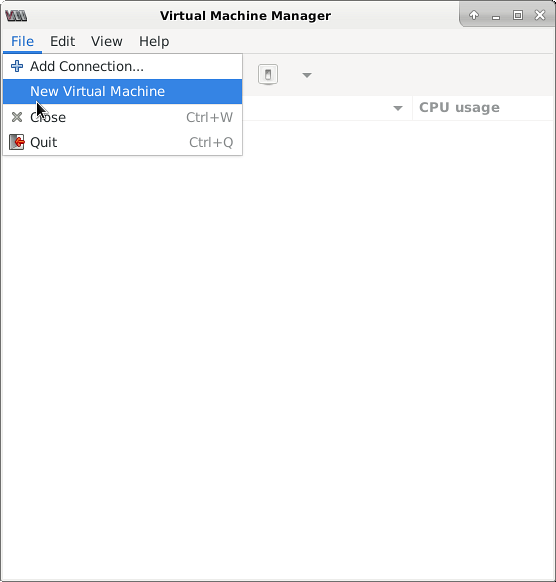
b) Pasirinkite diegimo šaltinį kaip vietinę laikmeną ir spustelėkite mygtuką „Pirmyn“.
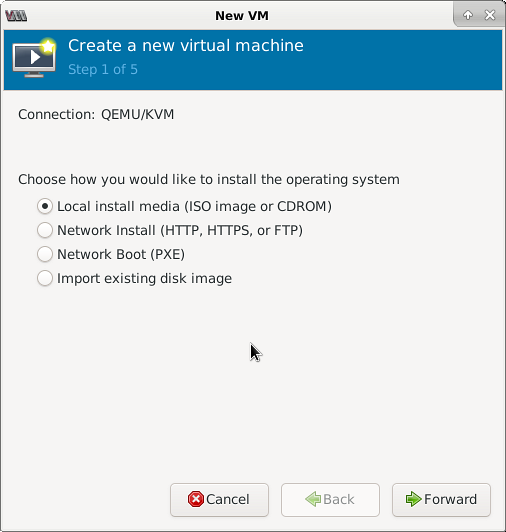
Dabar naršykite .„ISO“ vaizdas, kurį reikia įdiegti kaip svečio VM. Kaip minėta anksčiau, mes pasirenkame „Ubuntu 18“.04 kaip mūsų svečias VM:
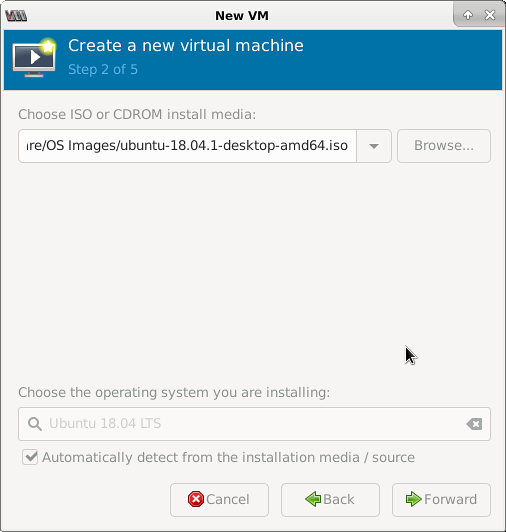
c) Kitame lange pasirinkite RAM dydį ir procesorių skaičių:
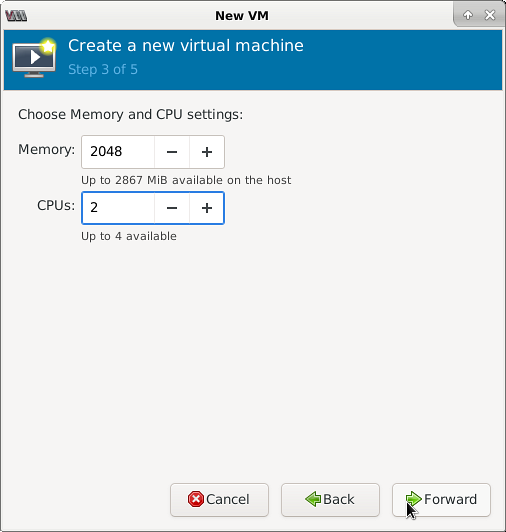
d) Dabar sukurkite virtualiosios mašinos saugyklą:
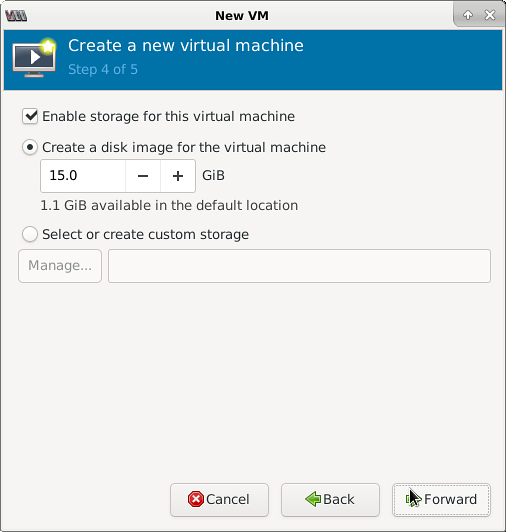
e) Kitame lange bus rodoma išsami informacija apie jūsų mašiną. Laikykite tinklo pasirinkimą NAT įrenginyje.
f) Kai būsite paraginti, suaktyvinkite virtualųjį tinklą.
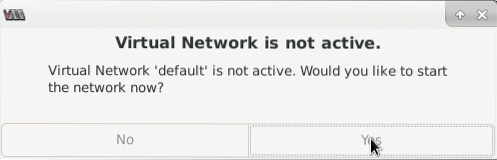
Dabar tęskite įprastą pasirinktos svečio OS diegimo procesą.
5 žingsnis. Įdiegę svečio OS, eikite į „Virtual Machine Manager“ ir pasirinkite „Virtual Machine Details“, kaip parodyta žemiau:
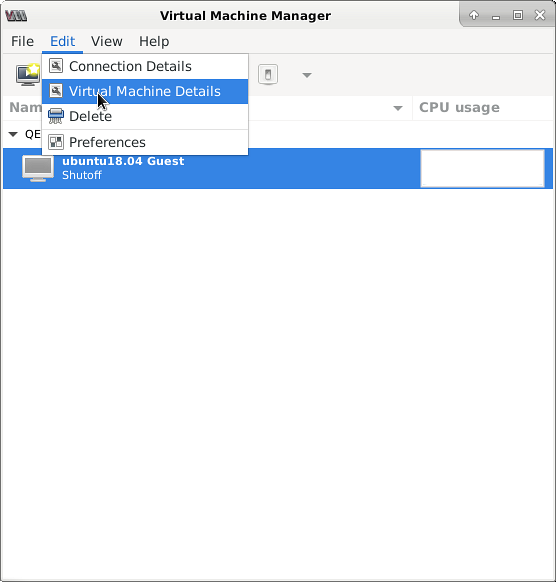
Bus atidarytas naujas langas, kuriame bus pateikta išsami informacija apie mūsų pasirinktą svečią VM (Ubuntu 18.04).
Čia galite pakeisti savo svečio VM pavadinimą ir kitą konfigūraciją, pvz., RAM, centrinių procesorių skaičių ir kt.
6 žingsnis. Dabar eikite į parinktį „Display Spice“ ir „Adreso“ teksto laukelyje pasirinkite parinktį „Visos sąsajos“. Tai padės mums peržiūrėti mūsų svečio VM visame LAN įrenginyje, kuriame veikia prieskonių kliento įrankis.
Spustelėkite Taikyti, kad išsaugotumėte pakeitimus.
Pastaba: norėdami pritaikyti tam tikrus pakeitimus, turėsite iš naujo paleisti svečio OS.
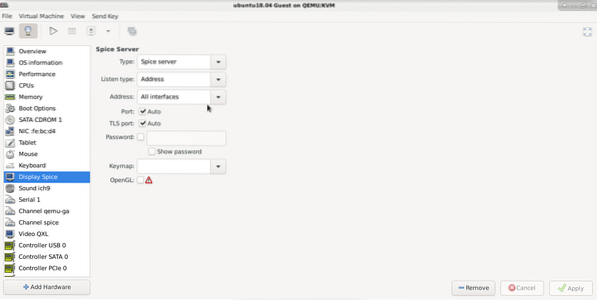
g) Dabar paleiskite virtualią mašiną iš „Virtual Machine Manager“ pagrindinio lango, kaip parodyta žemiau:
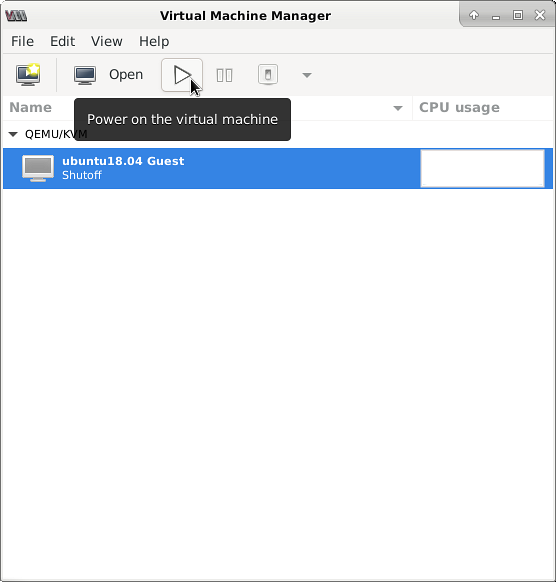
Dabar tai užbaigia pagrindinio kompiuterio konfigūraciją, kad būtų galima įdiegti „Spice Server“. Mes taip pat paleidome svečią VM „Qemu“ emuliatoriuje, įdiegtame pagrindinėje mašinoje.
Veiksmai, kuriuos reikia atlikti „Client Machine“ („Ubuntu 20“.04)
Kliento mašinai reikalingas joje įdiegtas prieskonių klientas, kad galėtumėte peržiūrėti svečio VM. Atlikite šiuos veiksmus kliento VM („Ubuntu 20“.04).
1 žingsnis. Atnaujinkite kliento sistemos saugyklas ir paketus:
$ sudo apt update && sudo apt upgrade -y2 žingsnis. Dabar įdiekite šiuos būtinus paketus, kad paleistumėte „spice“ klientą:
$ sudo apt install virt-viewer -y3 žingsnis. Dabar, norėdami atidaryti nuotolinį žiūriklį, vykdykite šią komandą. Nuotolinio žiūrėjimo įrankis yra įdiegtas iš „virt-viewer“ paketo.
„$ sudo“ nuotolinio žiūrėjimo priemonėBus atidarytas naujas mažas langas, kaip parodyta žemiau. Įveskite pagrindinės mašinos ir prieskonių serverio IP adresą.
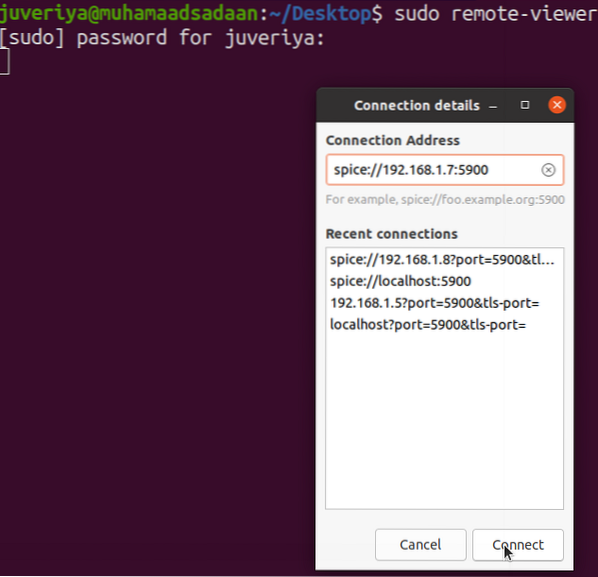
Jei tinkamai atlikote šį veiksmą, turėtumėte pamatyti svečio VM ekraną (Ubuntu 18.04) kliento VM (Ubuntu 20.04) kaip čia:
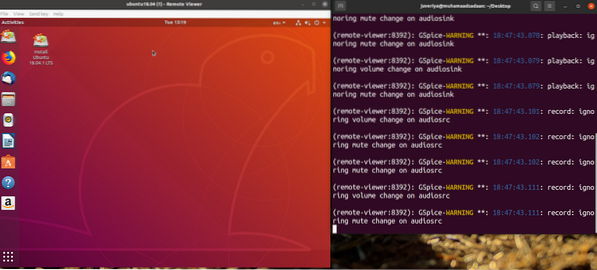
„Spice Client“ mobiliesiems įrenginiams („Android“)
Mes taip pat galime naudoti prieskonių klientą „Android“ įrenginyje, kad galėtume peržiūrėti savo svečio VM. Tiesiog atlikite šiuos veiksmus:
1. Eikite į „Play Store“ ir atsisiųskite programą „aSPICE: Secure Spice Client“.
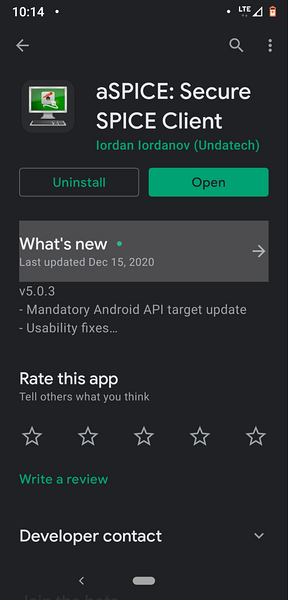
2. Dabar atidarykite programą ir viršutiniame dešiniajame kampe spustelėkite kompiuterio piktogramą, kad pridėtumėte ryšį.
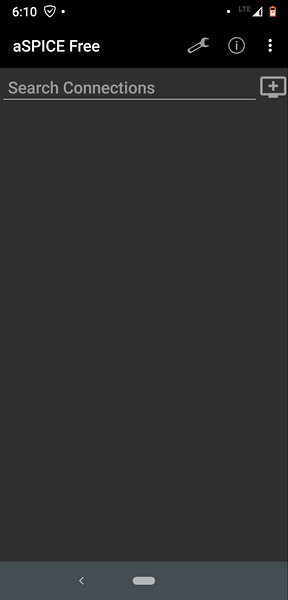
3. Įveskite kompiuterio „Debian 10“ („Buster“), kuriuo veikia svečias VM, IP adresą. Išsaugokite konfiskaciją.
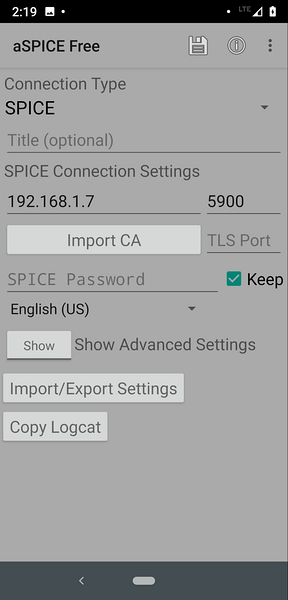
4. Pagrindiniame lange pasirodys piktograma, rodanti svečio VM. Dabar spustelėkite šią piktogramą, kad galėtumėte pamatyti svečio vm, kaip parodyta žemiau:
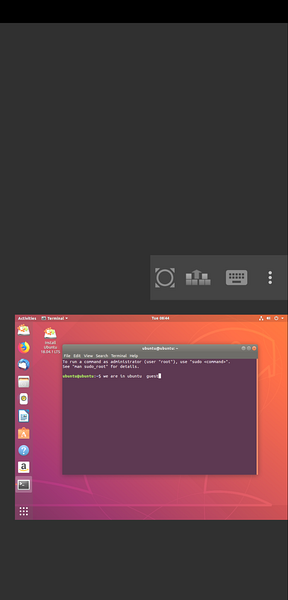
Tai užbaigia mūsų šiandieninį prieskonių serverio diegimo „Debian 10“ („Buster“) vadovą. Tikiuosi, kad jums patiko vadovas. Nepamirškite pasidalinti šiuo vadovu su kitais.
 Phenquestions
Phenquestions


